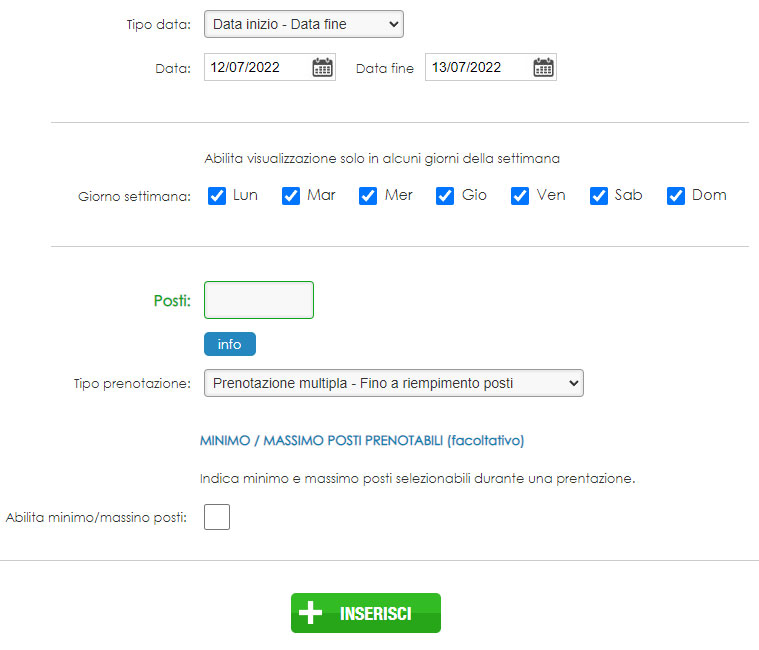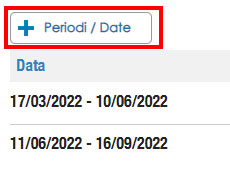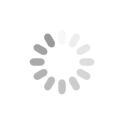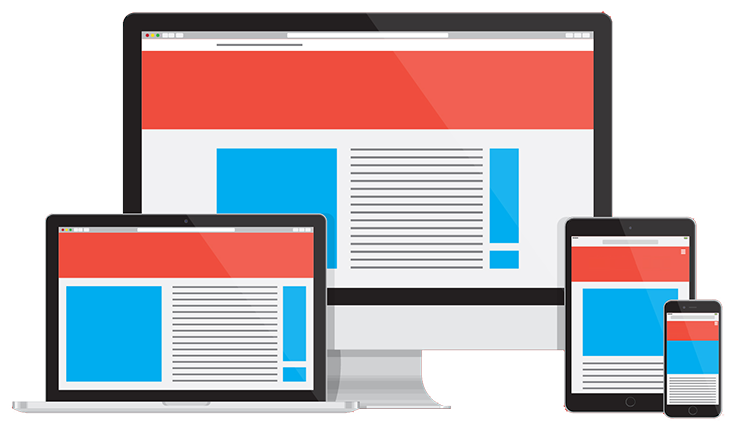Clicca il pulsante su Date e Posti presenti sul servizio di tuo interesse.
Aggiungi i periodi in base alle tue esigenze, o inserisci date singole.
Per ogni Periodo puoi impostare i posti diponibili e gli orari (facoltativo).
IMPORTANTE: I periodi devono essere continui, e mai accavallarsi.
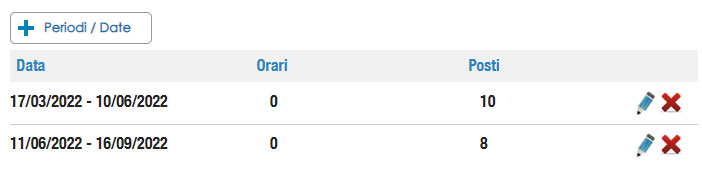

Imposta la data di inizio e data di fine periodo.
Oppure puoi impostare una data singola.
Seleziona i giorni della settimana in cui il servizio sarà disponibile.
Posti
Inserisci i Posti disponibili/prenotabili per ogni giorno/orario.
Potrai successivamente gestire la disponibilità per ogni singolo orario (facoltativo).
TIPOLOGIA DI PRENOTAZIONE
Prenotazione MULTIPLA (fino a riempimento posti disponibili):
Modalità di default
Permetti la scelta di uno o più posti durante la prenotazione, ideale in caso di prenotazioni relative a posti.
Funzionamento: prenota tutti i posti disponibili, gli utenti potranno effettuare prenotazioni finchè ci saranno posti disponibili per quel dato giorno/orario
Esempio: tour, noleggio, lezioni, visite, bus e trasferimenti, spettacoli, estetista, parrucchiere ecc.
Prenotazione SINGOLA:
Scegli un singolo elemento per prenotare il giorno/orario, ideale per prenotazioni relative a gruppi di persone.
Funzionamento: in fase di prenotazione seleziona i posti, indipendentemente dai posti selezionati, il giorno/orario risulterà prenotato.
Esempio: noleggio auto, tavoli ristorante, escursioni giornaliere ecc.